ამ სტატიაში ჩვენ გადავხედავთ ახალი Chromebook-ის დაყენებას. ჩვენ ვფარავთ ყველა ვარიანტს საწყის დაყენებაში.
სწრაფი ბმულები
- ძირითადი ChromeOS-ის დაყენება
- დაყენების სხვა ნაბიჯები
თუ ახლახან გადაერთეთ Mac-დან ან კომპიუტერიდან ChromeOS-ზე, ალბათ შენიშნეთ, რომ დაყენება ცოტა განსხვავებულია. ბუნებრივია, მოგინდეთ რამდენიმე რჩევა და ხრიკი ახალ ოპერაციულ სისტემაზე და UI-ზე გადასვლისას. კარგი ამბავი ის არის, რომ ChromeOS არის წარმოუდგენლად მოსახერხებელი და ძალიან ძლიერი. დეველოპერი ხართ თუ ჩვეულებრივი მომხმარებელი, ხელმისაწვდომი პერსონალიზაცია მართლაც შთამბეჭდავია. ზოგიერთი საფუძვლები, როგორიცაა ეკრანის ანაბეჭდის გადაღება ან შეტყობინებების დაყენება, ასევე ცოტა განსხვავებულია თქვენს Chromebook-ზე.
ამ სტატიაში განვიხილავთ, როგორ დააყენოთ თქვენი Chromebook, Chromebox ან ტაბლეტი ChromeOS-ით თავიდან ბოლომდე.
ძირითადი ChromeOS-ის დაყენება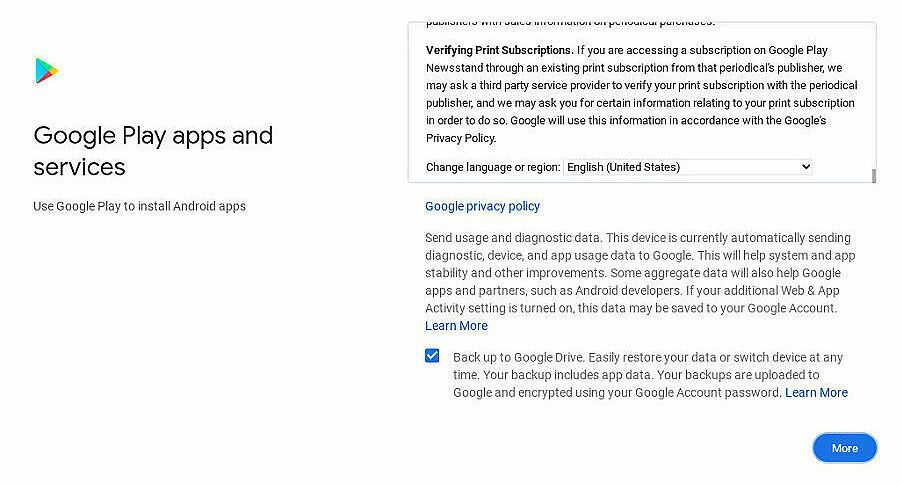
სანამ დავიწყებთ, დარწმუნდით, რომ თქვენს Chromebook-ს ბატარეა სავსე აქვს. თუ ამ დროისთვის თქვენს Chromebook-ზე დიდი დამუხტვა არ გაქვთ, ალბათ ღირს დენთან დაკავშირება. ქვემოთ მოცემული ნაბიჯები დეტალურად აღწერს სრულ თავდაპირველ ჩატვირთვის მენიუს და შეიცავს დამატებით რჩევებს გასეირნებიდან გასვლის შემდეგ.
- ჩართეთ თქვენი Chromebook.
- შეიყვანეთ თქვენს Google ანგარიშთან დაკავშირებული ელფოსტის მისამართი. გაითვალისწინეთ, რომ არ გჭირდებათ დომენის სახელის ბოლოს შეყვანა.
- აირჩიეთ შემდეგი.
- შეიყვანეთ პაროლი, რომელიც დაკავშირებულია თქვენს Google ანგარიშთან.
- აირჩიეთ შემდეგი.
- გაითვალისწინეთ, თუ იყენებთ ორფაქტორიან ავთენტიფიკაციას თქვენს Google ანგარიშთან ერთად, ამ ეტაპზე დაგჭირდებათ დამადასტურებელი კოდის შეყვანა.
- ამ ეტაპზე, თქვენ მოგეცემათ შესაძლებლობა გადახედოთ იმას, რაც ავტომატურად სინქრონიზდება თქვენს Chromebook-თან. ჩვენ გირჩევთ შეამოწმოთ გადახედეთ სინქრონიზაციის ვარიანტებს დაყენების შემდეგ ვარიანტი.
- შემდეგ ეკრანზე წარმოდგენილია Google Play-ს მომსახურების პირობები. დარწმუნდით, რომ შეარჩიეთ მეტი და გადაახვიეთ ქვემოთ, რომ წაიკითხოთ ყველა პირობა და ნახოთ მეტი ვარიანტი.
- თქვენ შეგიძლიათ აირჩიოთ Google Drive-ის სარეზერვო ასლების გამორთვა, მაგრამ ეს ალბათ არ არის კარგი იდეა, თუ სხვა სარეზერვო გადაწყვეტა არ გაქვთ მხედველობაში. თქვენ ასევე გექნებათ შესაძლებლობა გამორთოთ მდებარეობის სერვისები. ეს პირადი პრიორიტეტია, მაგრამ თუ გსურთ გამოიყენოთ Google სერვისები, როგორიცაა Maps, უმჯობესია დატოვოთ ეს ჩართული.
- ჩვენ გირჩევთ შეამოწმოთ ყუთი გადახედეთ თქვენს Google Play ვარიანტებს დაყენების შემდეგშემდგომში მნიშვნელოვანი ნებართვების შესამოწმებლად.
- ახლა, აირჩიეთ მიღება.
- შემდეგი, დააყენეთ თქვენი Google ასისტენტი Voice Match-ით.
ამით დასრულდა თავდაპირველი დაყენება, მაგრამ არის კიდევ რამდენიმე ვარიანტი და პარამეტრი შესასწავლად. თქვენ შეგიძლიათ აირჩიოთ თქვენი ახალი აპარატის დათვალიერება, ან გახვიდეთ და ხელით დაათვალიეროთ პარამეტრები.
დაყენების სხვა ნაბიჯები
Chromebook-ებს მოყვება რამდენიმე Android აპი წინასწარ დაინსტალირებული და მათ განახლებები სჭირდება. ეს არის ნაბიჯების მეორე ნაკრები, რომელიც შეგიძლიათ გაიაროთ ამ აპების განახლებისთვის, თუ ისინი უკვე არ განახლდებიან ავტომატურად.
- დააწკაპუნეთ გამშვებზე თქვენს Chromebook-ზე. ეს არის წრის ხატულა ეკრანის მარცხნივ.
- Ძებნა Google Play Store.
- დააწკაპუნეთ თქვენი პროფილის ხატულაზე აპის ზედა მარჯვენა კუთხეში.
- დააწკაპუნეთ მართეთ აპები და მოწყობილობა.
- დააწკაპუნეთ განახლებები ხელმისაწვდომია.
- მიეცით უფლება Android აპებს ჩამოტვირთოს და განახლდეს. შეგიძლიათ ხელით დააწკაპუნოთ განახლება ღილაკიც.
ამ აპების განახლების შემდეგ, შეგიძლიათ მოძებნოთ ახლები. უბრალოდ დააწკაპუნეთ უკანა ღილაკზე ან დახურეთ Google Play Store აპი და ხელახლა გახსენით იგი. შემდეგ, ზედა საძიებო ველში, ჩაწერეთ აპის სახელი, რომელსაც ეძებთ. ის ავტომატურად დააინსტალირებს და დაემატება თქვენს ChromeOS გამშვებს.
დარწმუნდით, რომ შედით ყველა თქვენს საყვარელ სოციალური მედიის აპში ან Chrome-ის გაფართოებაში და კარგად უნდა წახვიდეთ ძირითადი გამოყენებისთვის. სულ ეს არის. Დაყენება ახალი Chromebook out of box არის წარმოუდგენლად მარტივი და ინტუიციური. მთავარი, რაც თქვენ გჭირდებათ, არის Google ანგარიში და ინტერნეტ კავშირი. დარწმუნდით, რომ გამოიყენეთ თქვენი სასურველი ღრუბლოვანი სერვისი სამუშაოსთვის ან სკოლისთვის საჭირო ფაილების სარეზერვო ასლისთვის.
თუ გსურთ თქვენი პარამეტრების ოდნავ მორგება, შეამოწმეთ ჩვენი სრული ChromeOS-ის პარამეტრების სახელმძღვანელო და ჩვენი სრული სახელმძღვანელო ChromeOS კლავიატურის მალსახმობები. თქვენ ასევე შეგიძლიათ დაიჭიროთ რამდენიმე ტკბილი ახალი Android აპლიკაციები თქვენი Chromebook-ის სტილში გამოყენების დასაწყებად.